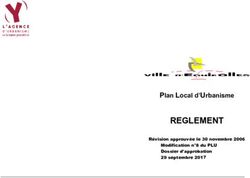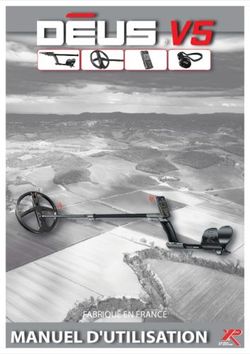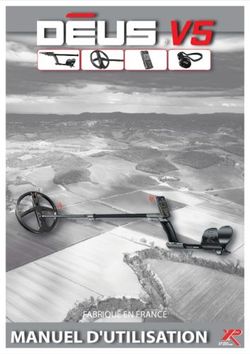PROA7 Series Security Systems / PROA7 Systèmes de sécurité - Quick User Guide Guide d'utilisation rapide
←
→
Transcription du contenu de la page
Si votre navigateur ne rend pas la page correctement, lisez s'il vous plaît le contenu de la page ci-dessous
PROA7 Series Security Systems /
PROA7 Systèmes de sécurité
Quick User Guide
Guide d'utilisation rapide
76 11:47 AM
ARM
Disarmed
R800-26121A 4/20 Rev. A Ref: PROA7SYSTEM COMPATIBILITY NOTICE
Your Honeywell Home security system is designed for use with devices manufactured or
approved by Resideo Technologies, Inc., through its subsidiary Ademco Inc. (“Resideo”).
Your security system is not designed for use with any device that may be attached to your
security system's touchpad or other communicating bus if Resideo has not approved
such device for use with your security system. Use of any such unauthorized device may
cause damage or compromise the performance of your security system and affect the
validity of your Resideo limited warranty. When you purchase devices that have been
manufactured or approved by Resideo you acquire the assurance that these devices
have been thoroughly tested to ensure optimum performance when used with your
security system.
AVIS DE COMPATIBILITÉ DU SYSTÈME
Votre système de sécurité Honeywell Home est conçu pour être utilisé avec des
périphériques fabriqués ou approuvés par Resideo Technologies, Inc., par l’intermédiaire
de sa filiale Ademco Inc. (« Resideo »). Votre système de sécurité Resideo n’est pas
conçu pour être utilisé avec n'importe quel dispositif pouvant être relié au clavier ou autre
bus de communication de votre système de sécurité si Resideo l n’a pas approuvé ledit
dispositif pour utilisation avec votre système de sécurité. L’utilisation de dispositifs non
autorisés peut entraîner des dommages ou compromettre le fonctionnement de votre
système de sécurité et invalider la garantie limitée offerte par Resideo. Lorsque vous
achetez des dispositifs qui ont été fabriqués ou approuvés par Resideo, vous avez la
certitude que ces dispositifs ont été rigoureusement testés afin d’en optimiser le
rendement lorsqu’ils sont utilisés avec votre système de sécurité.
IMPORTANT!
If the panel is beeping rapidly when you enter the premises, an alarm has occurred during
your absence and an intruder may still be on the premises. LEAVE IMMEDIATELY and
CONTACT THE POLICE from a nearby safe location.
IMPORTANT!
Si lors de votre entrée sur les lieux le panneau émet une tonalité rapide, cela indique
qu’une alarme a été déclenchée durant votre absence et qu’un intrus peut encore être sur
place. QUITTEZ IMMÉDIATEMENT et APPELEZ LA POLICE d’un endroit sûr à
proximité.
FOR MORE DETAILED INFORMATION
These instructions provide a brief overview of common system functions. For full details
of all user functions, please see the system’s User Guide located online at:
www.resideo.com
(see PROA7 Security System User Guide P/N 800-25080 or higher)
POUR DE L'INFORMATION PLUS DÉTAILLÉ
Ces instructions donnent un bref aperçu des fonctions les plus courantes du système.
Pour de l'information plus détaillée, veuillez vous reporter au Guide de l'utilisateur
complet qui se trouve en ligne au:
www.resideo.com
(Consultez le guide de l'utilisateur pour système de sécurité PROA7, nº de pièce 800-
25080 ou guide ultérieur.)IMPORTANT SECURITY NOTICE
Your wireless key (key fob) is similar to your keys or access card. If lost or stolen, another
person can compromise your security system. Immediately notify your Dealer/Installer of
a lost or stolen key fob. The Dealer/Installer will then remove the wireless key
programming from the security system.
AVIS DE SÉCURITÉ IMPORTANT
Votre télécommande a la même valeur que vos clés ou votre carte d’accès. Si vous la
perdez ou si elle est volée, une autre personne peut neutraliser le fonctionnement de
votre système de sécurité. Si votre télécommande est perdue ou volée, avertissez
immédiatement votre détaillant ou votre installateur. Le détaillant/l’installateur pourra
ensuite rendre inopérante la télécommande dans votre système de sécurité.
FIRE AND CO DETECTION
Early warning fire detection is important in a home. Smoke and heat detectors have
played a key role in reducing fire deaths in the United States. With regard to the number
and placement of smoke/heat detectors, we subscribe to the recommendations contained
in the National Fire Protection Association's National Fire Alarm Code (NFPA 72). These
recommendations can be found later in this document.
Your fire alarm system (if installed) is on 24 hours a day, for continuous detection. In the
event of an emergency, the smoke and heat detectors sound their alarms, triggering a
loud, interrupted pulsed sound from the control and any external sounder(s) (if installed.)
Carbon monoxide (CO) detectors, if installed, provide continuous detection. If a high level
of carbon monoxide is detected, an interrupted pulsed alarm sound occurs at the control
and the detector(s). Immediately move to a spot where fresh air is available, preferably
outdoors. From a safe area, call your security service provider for further instructions. To
silence the control sounding, enter 4 digit User Code followed the Off key. To silence the
detector, see its instructions.
DÉTECTION D’INCENDIE ET DE MONOXYDE DE CARBONE
La détection d’incendie est importante dans une résidence. Les détecteurs de fumée et
de chaleur ont joué un rôle important dans la prévention des mortalités causées par le feu
dans les résidences aux États-Unis. En ce qui concerne le nombre et l’emplacement des
détecteurs de fumée/chaleur, nous souscrivons aux recommandations de la norme 72 de
la NFPA (National Fire Protection Association.
Votre système d'alarme incendie (si installé) est actif 24 heures par jour afin d’offrir une
détection continue. En cas d'urgence, les détecteurs de fumée et de chaleur font
résonner leurs alarmes, ce qui produit un son à pulsations puissant et ininterrompu, émis
depuis les contrôles et tout avertisseur externe (si installé).
Les détecteurs de monoxyde de carbone (CO), s’ils sont installés, offrent une détection
continue. Si un niveau élevé de monoxyde de carbone est détecté, une alarme à
pulsation ininterrompue est émise par les contrôles et le(s) détecteur(s). Déplacez-vous
immédiatement vers un endroit où de l'air frais est disponible, idéalement à l'extérieur.
Une fois en lieu sûr, contactez votre prestataire de services de sécurité pour obtenir des
directives additionnelles. Pour mettre le son des contrôles en sourdine, saisissez le code
utilisateur à 4 chiffres, suivi de la touche « Off » (Éteindre). Consultez les instructions du
détecteur pour le mettre en sourdine.National Fire Protection Association Recommendations on Smoke Detectors
With regard to the number and placement of smoke/heat detectors, we subscribe to the
recommendations contained in the National Fire Protection Association's National Fire
Alarm Code (NFPA 72).
Early warning fire detection is best achieved by the installation of fire detection equipment
in all rooms and areas of the household as follows: A smoke detector installed outside of
each separate sleeping area, in the immediate vicinity of the bedrooms and on each
additional story of the family living unit, including basements and excluding crawl spaces
and unfinished attics.
In addition, the NFPA recommends that you install heat or smoke detectors in the living
room, dining room, bedroom(s), kitchen, hallway(s), attic, furnace room, utility and storage
rooms, basements and attached garages.
NFPA (Association nationale de protection contre les incendies des États-
Unis): Recommandations concernant les détecteurs de fumée
En ce qui concerne le nombre et l’emplacement des détecteurs de fumée/chaleur, nous
souscrivons aux recommandations de la norme 72 de la NFPA (National Fire Protection
Association) décrites ci-dessous.
Pour assurer une détection d’incendie rapide et efficace, des dispositifs de détection
d’incendie doivent être installés dans chacune des pièces et dans chacune des aires
communes de votre résidence. L’équipement devrait être installé de la façon suivante : un
détecteur de fumée doit être installé à l’extérieur de chaque aire de repos, soit à proximité
immédiate des chambres et sur chacun des autres étages dans une habitation à étages
multiples, y compris le sous-sol, à l’exception des greniers et des vides sanitaires.
Pour plus de protection, l’association NFPA recommande également que vous installiez
un détecteur de chaleur ou de fumée dans le salon, la salle à dîner, la cuisine, les
chambres, le grenier, la chambre de fournaise, les pièces de rangement, le sous-sol et
dans les garages attenants à la demeure.
KITCHEN/ BEDROOM/
KITCHEN/CUISINE DINING/SALLE CHAMBRE
BEDROOM/ BEDROOM/ CUISINE
À MANGER
DINING/SALLE CHAMBRE CHAMBRE TV ROOM/
À MANGER BOUDOIR
LIVING ROOM/SALON
BEDROOM/
CHAMBRE
BEDROOM/
LIVING ROOM/SALON BEDROOM/
CHAMBRE
CHAMBRE
- SMOKE DETECTORS REQUIRED FOR MINIMUM PROTECTION/
DETECTEUR DE FUMÉE POUR UNE PROTECTION MINIMUM
- SMOKE DETECTORS REQUIRED FOR ADDITIONAL PROTECTION/
DETECTEUR DE FUMÉE POUR UNE PROTECTION ADDITIONELLE
- HEAT-ACTIVATED DETECTORS/
DETECTEURS ACTIVÉS PAR LA CHALEUR
BEDROOM/ BEDROOM/
CHAMBRE CHAMBRE
KITCHEN/
LIVING ROOM/ CUISINE
SALON GARAGE
PORTE
FERMÉE
BASEMENT/SOUS-SOL
floor_plan-004-V3Emergency Evacuation / Évacuation en cas d’urgence
Establish and regularly practice a plan of escape in the event
of fire. The following steps are recommended by the National
Fire Protection Association:
1. Position your detector or your interior and/or exterior
sounders so that they can be heard by all occupants.
2. Determine two means of escape from each room. One
path of escape should lead to the door that permits normal
exit from the building. The other may be a window, should
your path be impassable. Station an escape ladder at such
windows if there is a long drop to the ground.
3. Sketch a floor plan of the building. Show windows, doors,
stairs and rooftops that can be used to escape. Indicate CLOSET/
GARDE-
BEDROOM/
CHAMBRE
escape routes for each room. Keep these routes free from ROBE
PORCH/VÉRANDA
obstruction and post copies of the escape routes in every
room.
4. Assure that all bedroom doors are shut while you are BEDROOM/ BATH/ BEDROOM/
asleep. This will prevent deadly smoke from entering while CHAMBRE TOIL CHAMBRE
you escape.
5. Try the door. If the door is hot, check your alternate
escape route. If the door is cool, open it cautiously. Be 2nd FLOOR / 2 IÉME ÉTAGE
prepared to slam the door if smoke or heat rushes in.
6. When smoke is present, crawl on the ground. Do not walk
upright, since smoke rises and may overcome you. Clearer
air is near the floor.
KITCHEN/ CUISINE
7. Escape quickly; don't panic. BEDROOM/
CHAMBRE
Establish a common meeting place outdoors, away from
your house, where everyone can meet and then take PORTE
steps to contact the authorities and account for those ARRIÉRE
missing. Choose someone to assure that nobody returns BEDROOM/
CHAMBRE
BATH/
TOIL
to the house - many die going back.
Établissez un plan d’évacuation en cas d’incendie et faites-en
l’exercice régulièrement. Les étapes suivantes sont 1st FLOOR / 1ER ÉTAGE
recommandées par l’Association nationale de protection
contre les incendies :
1. Installez votre détecteur ou vos avertisseurs intérieurs
et/ou extérieurs de telle façon qu’ils soient entendus par
tous les occupants.
2. Déterminez deux voies de sortie pour chaque pièce. La
première voie d’évacuation devrait mener à la porte qui
permet la sortie normale du bâtiment. L’autre devrait
être une sortie de rechange, comme une fenêtre, si le
chemin vers la porte est impraticable. Si la sortie est
éloignée du niveau du sol, dans le cas d’une fenêtre par
exemple, prévoyez une échelle de secours.
3. Dessinez un plan d’étage du bâtiment. Montrez les BACK / ARRIÉRE
fenêtres, les portes, les escaliers et les trappes de toit
qui peuvent être utilisés pour l’évacuation. Indiquez les
chemins d’évacuation à partir de chaque pièce.
Assurez-vous que ces chemins d’évacuation sont
dégagés et affichez une copie du plan d’évacuation
dans chacune des pièces.
4. Assurez-vous que les portes de toutes les pièces sont
fermées lorsque vous dormez. Cette mesure prévient
l’entrée de fumée mortelle au moment de l’évacuation.
floor_plan-005-V0
5. Vérifiez la porte. Si elle est chaude, empruntez le
chemin d’évacuation alternatif. Si elle est froide, ouvrez-
la avec précaution. Soyez prêts à refermer la porte si
de la fumée ou de la chaleur se propagent à l’intérieur. FRONT / AVANTE
6. Dans les zones enfumées, rampez sur le sol tout en
retenant votre respiration; ne restez pas debout. L’air le
plus pur se trouve généralement au niveau du sol.
7. Évacuez les lieux rapidement mais ne paniquez pas.
Convenez à l’avance d’un point de rassemblement
extérieur, à l’écart de votre résidence, où chacun
pourra se retrouver et prendre les mesures
nécessaires pour contacter les secours et vérifier si
des personnes manquent à l’appel. Choisissez un
individu qui devra s’assurer que personne ne pénètre à
nouveau sur les lieux. Plusieurs meurent en y
retournant.Table of Contents
General Information / Information générale ....................................................... 1
System Status LED Functions / Fonctions des DEL de l'état du système .. 7
Navigating Menus / Navigation à travers les menus................................... 2
Function Icons / Icônes d’fonction .............................................................. 3
Panic Icons / Icônes d’urgence .................................................................. 4
Keypads/Touchscreens / Pavés tactiles/écrans tactiles ............................. 6
Quick Guide to PROSIXLCDKP Touchpad System Functions / Guide
rapide des fonctions système du pavé tactile PROSIXLCDKP ................ 10
Arm the System / Armement du système ........................................................ 12
Disarm the System / Désarmement du système ............................................. 13
Bypass Zones / Contournement de zones....................................................... 14
Panic Alarms / Alarms de pânico..................................................................... 15
Alerts / Aletes .................................................................................................. 16
Panel Options / Options du panneau............................................................... 17
Sound Modes /Modes sonores ................................................................. 17
Voice Commands / Commands vocales................................................... 17
Brightness/Volume / Luminosité/Volume .................................................. 17
Clean Screen / Nettoyer l’écran ............................................................... 17
Menu Options / Options de menu .................................................................... 18
Favorites / Favorites ........................................................................................ 19
Devices / Dispositifs ........................................................................................ 20
Sensors / des Capteurs ................................................................................... 21
Settings / Réglages ......................................................................................... 23
Wi-Fi / Wi-Fi ............................................................................................. 23
User Management / Gestion de l’utilisateur.............................................. 24
Voice Services / Services vocaux ............................................................ 26
Tools / Outils ................................................................................................... 27
System Information / Information du système .......................................... 27
System Tests / Tests du système............................................................. 27
Reboot system / Redémarrage du système ............................................. 28
Update Firmware / Mise à jour du firmware.............................................. 28
Smart Scenes / Aux scènes intelligentes......................................................... 29
Events Feature / Fonctions Activités ............................................................... 30
Help Videos / Vidéos d’aide............................................................................. 31
Test the System / Tester le système ............................................................... 32
Wireless Key (Key Fob) Functions / Fonction de la télécommande ................ 33
The Limitations of this Security System / Restrictions de ce système de
sécurité ............................................................................................................ 35
-i-- ii -
General Information / Information générale
The PROA7 is a wireless Control Unit that allows you to perform system
arming and disarming functions, as well as to monitor the status of your
security system.
Le PROA7 est une unité de commande sans fil qui vous permet d’armer et
de désarmer un système, ainsi que de surveiller l’état de votre système de
sécurité.
POWER LED/ STATUS LED /
DEL DEL D'ÉTAT
ALIMENTATION
76 11:47 AM
ARM
Disarmed ALERTS /
ALERTES
TOUCH
SCREEN /
ÉCRAN ! System AC Loss
TACTILE
QS-159-V0
PROA7 Control / Commandes PROA7
System Status LED Functions/Fonctions des DEL de l'état du système
LED/DEL Status/Statut Meaning/Signification
Power Green – Steady AC Connected/Battery Charged
(Left) Vert – Continueous CA branché/batterie chargée
Alimentation Off No AC Power
(gauche) Éteint Pas d’alimentation CA
Status Green – Steady System Ready to Arm
(Right) Vert – Continueous Système prêt à l’armement
Statut Red – Steady System Armed
(Droite) Rouge – Continueous Système armé
Red – Flashing Alarm or Alarm Memory
Rouge – Clignotant Alarme ou Mémoire d’alarme
Off Not ready to arm
Éteint Pas prêt à être armé
Amber – Steady System trouble
Amber – Continueous Défectuosité du système
Green/Red – Flashing Programming mode
Vert /Rouge – Clignotant Anomalie de périphérique – le système peut
être armé OU Système en mode Test
-1-General Information / Information générale
(Continued)
Navigating Menus / Navigation à travers les menus
System Status and arming option are displayed on the home screen. Local
weather and time are displayed at the upper portion of the screen. Panic
“icons” are displayed in the lower left corner. System alerts and system
status icons are displayed on the lower right corner of the home screen.
Access to the Menu is located at the bottom of the screen. The displayed
pages and options may vary slightly depending upon the devices and
services that are installed in or connected to the system.
L’état du système s’affiche sur le côté gauche de l’écran d’accueil et l’heure
dans le coin supérieur droit. Des « icônes » d’urgence s’affichent dans le
coin inférieur gauche. Le menu est accessible depuis le bas de l’écran. Les
pages et options qui s’affichent peuvent légèrement varier selon les
dispositifs et services qui sont installés dans le système ou connectés à
celui-ci.
PANEL OPTIONS TAB /
ONGLET OPTIONS
DU PANNEAU
76 11:47 AM
BYPASS & ARM
CHECK SENSORS
SYSTEM
Not ready
STATUS /
ÉTAT DU
SYSTÉME Front Door Opened
SYSTEM
STATUS
ICON /
2 ICÔNE
ÉTAT DU
SYSTÈME
QS-071-V0
OR/ ! System AC Loss
PANIC ICONS / MENU ALERTS / OU
ICÔNES D’URGENCE ALERTES
Home Screen/Écran d’accueil
-2-General Information / Information générale
(Continued)
Function Icons / Icônes d’fonction
Selection Function
Indicates the system is armed in Away mode
Indique que le système est en mode Armement
Arm Away (Arm Total) total
Indicates the system is armed in Home (Stay)
mode
Arm Home (Arm. Partiel) Utilisée pour armer le système en mode Partiel
Indicates the system is armed in Night mode
Indique que le système est en mode Armement
Arm Night nocturne
(Armement nocturne)
Indicates the system is disarmed.
Indique que le système est désarmé.
Disarmed (Desarmer)
Provides access to Menu
Menu
(Menu) Donne accès au menu
Displayed during Exit Delay. Select to cancel
Arming session.
CANCEL
(Annuler) S’affiche pendant le délai de sortie Sélectionnez
pour annuler la session d’armement
Displayed during Exit Delay. Select to restart the
exit delay one time.
RESTART TIMER
(Redémarrage du moniteur) S’affiche pendant le délai de sortie Sélectionnez
pour redémarrer une seule fois le délai de sortie
-3-General Information / Information générale
(Continued)
Function Icons / Icônes d’fonction
Selection Function
Indicates the system is disarmed
Security
Indique que le système est désarmé
Future Use.
Favorites
Utilisation future
Provides access to Z-Wave functions.
Devices
Donne accès aux fonctions Z-Wave
Provides access to Zone information and options
Sensors Fournit l’accès à l’information et aux options des
zones
Provides access to Smart Scenes
Smart Scenes
Donne accès aux scènes intelligentes
Provides access to system events
Events
Donne accès aux événements du système
Provides access to system settings
Settings
Donne accès aux réglages du système
Provides access to User Programming options
(Master User Code required for access)
Tools
Fournit l’accès aux menus de programmation de
l’utilisateur (le code maître est requis pour l’accès)
Future use
Help
Utilisation future
-4-General Information / Information générale
(Continued)
Panic Icons / Icônes d’urgence
Selection Function
Alerts the monitoring company that a fire condition exists.
(Displays zone 995)
Fire (Feu) Lorsque activée, avertit le centre de télésurveillance qu’une
condition de feu existe. (Affiche zone 995)
Alerts the monitoring company that a police emergency
exists. (Displays zone 999, default is silent)
Lorsque activée, avertit le centre de télésurveillance qu’une
Police (Police)
urgence nécessitant l'intervention de la police existe. (Affiche
zone 999 et par défaut aucune tonalité n'est émise)
If programmed, alerts the monitoring company to medical
emergency. (Displays zone 996)
Si cette option est programmée, une alerte est transmise au
Medical centre de télésurveillance ou à d'autres types d'intervenants.
(Medicale) (Affiche zone 996)
Alerts the monitoring company that a police emergency
exists. (No audible alarm)
(Police Silent) Lorsque activée, avertit le centre de télésurveillance qu’une
(Police Silencieux) urgence nécessitant l'intervention de la police existe. (Pas
d’alarme sonore)
-5-General Information / Information générale
(Continued)
Keypads/Touchscreens
Your system may be equipped with up to eight Wireless Keypads or
Wireless Touchscreens. Information about the the PROSIXLCDKP Wireless
Touchpad is provided below. The PROWLTOUCH Wireless Touchscreen
duplicates the information provided by the Control’s touchscreen. For
additional information about the PROWLTOUCH Wireless Touchscreen,
refer to the Quick User Guide P/N 800-25192.
Pavés tactiles/écrans tactiles
Votre système peut être équipé d’un pavé tactile sans fil ou d’un écran
tactile sans fil. Des informations sur le pavé tactile sans fil PROSIXLCDKP
sont fournies ci-dessous. L’écran tactile sans fil PROWLTOUCH duplique
les informations fournies par l’écran tactile du contrôleur. Pour plus
d'informations sur l'écran tactile sans fil PROWLTOUCH, reportez-vous au
Guide de l'utilisateur rapide, N/P 800-25192.
1 2 3 4
System Disarmed:
Ready to Arm 5
6
7
8
AWAY HOME NIGHT 9
10
1 OFF 2 SELECT 3 SCROLL
11
4 MAX 5 TEST 6 BYPASS
12
7 INSTANT 8 CODE 9 CHIME 13
READY 0 #
14
15
16
17
QS-032-V0
22 21 20 19 18
PROSIXLCDKP Wireless Keypad
-6-General Information / Information générale
(Continued)
No. Item or Key Function
1 Display Window/ Liquid Crystal Display (LCD) displays protection point
Fenêtre d'affichage identification, system status, and messages.
L'écran à cristaux liquides (ACL) affiche l'identification du
point de protection, l'état du système et les messages.
2 POWER LED/ Red No AC power or battery is very low.
ALIMENTATION Aucune alimentation ou batterie très
Rouge
faible.
DEL Amber Battery is charging
La batterie est en cours de
Ambre
chargement
Green AC power is present
Vert Le courant alternatif est présent
No AC power and unit is operating on
Green – Flashing
battery power
Pas de courant alternatif et l'appareil
Vert – Clignotant
fonctionne sur batterie
Red – Flashing No AC power or battery is low.
Rouge –Clignotant Aucune alimentation ou batterie faible.
3 STATUS LED/ Off System/Partition is Not Ready to Arm
ÉTAT DEL Le système/la partition n'est pas prêt
Arrêt
à être armé
System/Partition is Armed or system
Red
in programming mode
Le système/la partition est armé ou
Rouge le système est en mode de
programmation
Green System/Partition is Ready to Arm
Le système/la partition est prêt à être
Vert
armé
Red – Flashing Alarm has been detected
Rouge – Clignotant Alarme détectée
4 TROUBLE LED/ Off System is Disarmed, ready to Arm
TROBLE DEL Arrêt Système désarmé, prêt à l’armement
Amber System trouble is present
Ambre Problème avec le système présent
Amber - Flashing Device trouble is present
Ambre - Clignotant Problème d'appareil présent
5 AWAY/ Away key
TOTAL Used to Arm the system in Away mode.
Touche Total
Utilisée pour armer le système en mode Total.
6 HOME/ Home key
PARTIEL Used to Arm the system in Stay mode.
Touche Partiel
Utilisée pour armer le système en mode Partiel.
7 NIGHT/ Night Stay key
NOCTURNE Used to Arm the system in Night Stay mode.
Touche Armement nocturne
Sert à armer le système en mode Armement partiel
nocturne.
-7-General Information / Information générale
(Continued)
No. Item or Key Function
8 1 OFF OFF/ Off key
ARRÊT Disarms burglary portion of the system, silences alarms
and audible trouble indicators, and clears visual display
after problem's correction.
Touche Arrêt
Désarme la partie cambriolage du système, désactive les
alarmes et les indicateurs de problème sonores, et efface
l'affichage après correction du problème.
9 3 SCROLL SCROLL Local Programming key
Provides access to local keypad menu operation.
Clé de programmation locale
Elle fournit un accès au menu local du clavier
10 4 MAX MAX/ Maximum key
MAXIMUM Used to arm the system in Away mode with no delay.
Touche Maximum
Utilisé pour armer le système en mode Absence sans délai.
11 5 TEST TEST Test key
Tests the system and alarm sounder if disarmed. Refer to
Testing the System section for test procedures.
Touche Test
Teste le système et l'alarme sonore si désarmé. Reportez-
vous à la section Test du système pour connaître les
procédures de test.
12 6 BYPASS BYPASS/ Bypass key
EXCLUSION Removes individual protection zones from being monitored
by the system.
Touche Exclusion
Supprime les zones de protection individuelles de la
surveillance par le système.
13 7INSTANT INSTANT Instant key (No Delay)
Used to arm the system in Stay mode, but without the entry
delay feature. Entering via an entry/exit door will cause an
instant alarm.
Touche Instant (sans délais)
Utilisé pour armer le système en mode Présent, mais sans
la fonction de délai d'entrée. L’entrée par une porte
d'entrée/sortie provoquera une alarme instantanée.
14 8 CODE CODE Code key
Provides Master User access to manage (add/remove)
Users. Refer to the Assign User Codes section
Touche Code
Offre un accès d’utilisateur maître pour gérer
(ajouter/supprimer) des utilisateurs. Consultez la section
Assigner des codes utilisateur
-8-General Information / Information générale
(Continued)
No. Item or Key Function
15 9 CHIME CHIME/ Chime key
CARRILON Turns CHIME mode on and off. When on, the opening of
windows or doors while the system is disarmed will sound 3
beeps at the touchpad(s).
Touche Carrilon
Active et désactive le mode CARILLON. Lorsque cette
option est activée, l'ouverture des fenêtres ou des portes
lorsque le système est désarmé retentit 3 bips sur le ou les
pavés tactiles.
16 Cancel Key
Touche Cancel
17 0 # Quick Arm key
Used for "Quick Arming" of the system without use of a
security code (if programmed).
Touche Armement rapide
Utilisée pour « Armement rapide » du système sans utiliser
de code de sécurité (si programmé).
18 Medical Panic key
Touche de panique médicale
19 Police Panic key
Touche de panique police
20 Fire Panic key
Touche de panique incendie
21 PANIC/ Panic Alarm key
PANIQUE Enables Police, Fire and Medical panics to become active
Touche Panique
Activation des touches Panique policiers, pompiers et
médecins
22 READY/ Ready key
PRÊT Used to display all open protection points.
Touche Prêt
Utilisée pour afficher toutes les protections ouvertes.
Keys/Touches 0 - 9 Numeric keys used to enter security code(s).
Touches numériques utilisées pour entrer le (s) code (s) de
sécurité.
When entering codes and commands, sequential key depressions must be made within 10
seconds of one another. If 10 seconds elapse without a key depression, the entry will be
aborted and must be repeated from its beginning. Be sure to observe this precaution when
performing any of the procedures in this manual.
If you make a mistake while entering a security code, stop, press the [∗] key, and then start
over. If you stop in the middle while entering a code, and then immediately start the entry over,
an erroneous code might be entered.
Lors de la saisie de codes et de commandes, les touches doivent être enfoncées
séquentiellement dans les 10 secondes. Si 10 secondes s'écoulent sans que la touche soit
enfoncée, l'entrée sera annulée et il faudra répéter à partir du début. Assurez-vous de
respecter cette précaution lorsque vous effectuez l'une des procédures décrites dans ce guide.
Si vous faites une erreur en entrant un code de sécurité, arrêtez-vous, appuyez sur la touche
[∗] puis recommencez. Si vous vous arrêtez au milieu lorsque vous entrez un code, puis
recommencez immédiatement, un code erroné peut être entré.
-9-General Information / Information générale
(Continued)
Quick Guide to PROSIXLCDKP Keypad System Functions
For additional information regarding system functions refer to the full User Guide P/N
800-25152.
Guide rapide des fonctions système du pavé tactile PROSIXLCDKP
Pour plus d'informations sur les fonctions système, reportez-vous au Guide de
l'utilisateur complet N/P 800-25152.
Action Press these keys…
4-digit code + three beeps confirm
Stay/Partiel
Code à chiffres + trois bips de confirmation
Night-Stay/ 4-digit code + three beeps confirm
Nuit-partiel
Code à chiffres + trois bips de confirmation
4-digit code + 7INSTANT three beeps confirm
Instant/Partiel
Code à chiffres + 7INSTANT trois bips de confirmation
4-digit code + two beeps confirm
Away/Total
Code à chiffres + deaux bips de confirmation
Maximum 4-digit code + 4 MAX two beeps confirm
(Instant) Code à chiffres + 4 MAX deaux bips de confirmation
Quick Arming/
Armement OR/OU
rapide
Bypassing 4-digit code + 6 BYPASS + 3-digit zone number to be bypassed
Zones/
Contournement Code à chiffres + 6 BYPASS + numéro à 3 chiffres des zone à contourner
de Zones
Chime Mode/ 4-digit code + 9 CHIME (enter again to turn Chime mode off)
Mode Carrilon Code à chiffres + 9 CHIME
(rêpêtez pour dêsactiver le mode carrilon)
Disarm and 4-digit code + 1 OFF Repeat to clear the memory of alarm display
Silence Alarms/
Dêsarmer et faire Code à chiffres + 1 OFF Répétez pour effacer la mémoire de l'affichage
taire les alarmes d'alarme
Cancel Alarm/ 4-digit code +
Annuler des
Alarm Code à chiffres +
Walk Test/Essai Enter 4-digit Master code + 5 TEST + 1 OFF (walk)
par déplacement
Code à chiffres + 5 TEST + 1 OFF (walk)
- 10 -General Information / Information générale
(Continued)
Press + Desired panic function within 10 secs. The
(programmed) panic keys will illuminate.
Appuyez + la fonction d’urgence souhaitée dans les 10 secondes.
Les touches de panique (programmées) s'allumeront.
Activating a Keys/ Function/
Panic Zone/ Touches Zone Foncion
Activer une zone
de panique + 995 Fire/Incendie
+ 999 Police
+ 996 Medical/Medicale
- 11 -Arm the System / Armement du système
1 Select ARM
2 Select arming mode.
ARM AWAY (when you’re out) OR
ARM HOME (when you’ll be home) OR
ARM NIGHT entry delay on/off
Sélectionnez le mode d'armement.
Arm. Total (lorsque vous êtes absent) OU
Arm. Partiel (lorsque vous demeurez sur les lieux) OU
Arm. Nocturne de délai d’entrée activé/désactivé
3 Enter user code.
Entrez un code d’utilisateur.
4 What Happens
• System arms in selected mode
• Exit Delay countdown begins
• Touchpad beeps begin, if enabled
(Silent Exit mutes countdown beeps)
• ARMING AWAY HOME (or AWAY) – EXIT NOW is displayed
• CANCEL and RESTART TIMER options are displayed alog with exit daly
timer
Ce qui se produit
• Le système s'arme dans le mode sélectionné
• Le compte à rebours du délai de sortie commence
• Le clavier commence à émettre des bips, si cette option est activée
(L'option SORTIE SILEN. [Sortie silencieuse] met en sourdine le compte à
rebours)
• ARMEMENT RÉSIDENTIEL TOTAL (ou TOTAL) – QUITTER
MAINTENANT s’affiche
• Les options ANNULER et REDÉMARRER LA MINUTERIE s’affichent avec
une minuterie de sortie
- 12 -Disarm the System / Désarmement du système
1 Select DISARM.
Sélectionnez Désarmer.
2 Enter 4- digit user code.
Entrez un code d’utilisateur.
3 What Happens
• System disarms
• Entry Delay beeps stop (if beeps enabled)
Ce qui se produit
• Le système se désarme
• Les bips du délai d'entrée s'arrêtent (si les bips sont activés)
4 Memory of Alarm
If an alarm has occurred, zones with alarms remain displayed.
Repeat Disarm sequence to clear display.
Mémoire d’alarmes
Si une alarme s'est produite, les zones qui ont déclenché l'alarme demeurent
affichées.
Répétez la séquence de désarmement pour effacer l'afficheur.
- 13 -Bypass Zones / Contournement de zones
NOTE: Bypassed zones are unprotected.
NOTE : Les zones contournées ne sont pas protégées.
1 Select Sensors.
Sélectionnez sur l'icône Sensors.
2 Select zones to bypass from list.
Sélectionner parmi la liste les zones à contourner.
3 Select . System displays
Sélectionnez . Le système affiche
4 Select “Bypass Selected”.
Sélectionnez « Contournement sélectionné ».
5 Enter user code.
Entrez un code d’utilisateur.
5 “Bypassed” appears alongside the Zone on the Sensors screen.
« Contourné » s’affiche à l’écran des capteurs et est accompagné de la zone.
6 Arm the system as usual. “Bypassed” is display below system status.
Armez le système comme d'habitude. « Contourné » est affiché sous l'état du
système
- 14 -Panic Alarms / Alarmes de pânico
See your installer for types of Panic alarms programmed for your system.
Consulte seu instalador sobre os tipos de alarme de pânico programados em seu
sistema.
1 Select the Panic Icon.
Sélectionnez sur l'icône Urgence
2 Select the desired panic icon.
Alarm message is sent to ADT.
Appuyez sur l'icône d'urgence applicable.
Fire Un message d’alarme est transmis au ADT.
(Feu)
Medical
(Medicale)
Police
(Silent Alarm)
- 15 -Alerts / Alertes
System alerts will be displayed at the lower right side of the Home Screen.
The alerts will be displayed on a red banner when the fault occurs
(Example: ! System AC Loss). If the fault clears (i.e.; System AC Loss or
Low Battery) but has not been acknowleged, the banner is replaced by the
2
alert icon that includes the number of active alerts.
Les alertes système seront affichées dans le coin inférieur droit de l'écran
d'accueil. Les alertes seront affichées sur une bannière rouge lorsque
l’erreur se produira (exemple : ! Perte CA du système). Si l’erreur disparaît
(c'est-à-dire, une perte de courant ou une batterie faible) mais n'a pas été
acceptée, la bannière est remplacée par l'icône d'alerte indiquant le nombre
2
d'alertes actives.
1 Select the alert banner or icon to view the alert. The system advances to the
Active Issues screen and displays a description of the issue(s).
Sélectionnez la bannière ou l'icône d'alerte pour afficher l'alerte. Le système
passe à l'écran Problèmes actifs et affiche une description du (des) problème
(s).
2 Select CLEAR RESOLVED ISSUES.
Sélectionnez CLEAR RESOLVED ISSUES (Effacer les problèmes résolus).
3 Enter the 4-digit Master Code to acknowlege.
Entrez le code maître à 4 chiffres pour accepter.
4 Select < to return to home security screen.
Sélectionnez < pour revenir à l'écran de sécurité de votre domicile.
- 16 -Panel Options / Options du panneau
1 Select the Panel Options Pull Down tab at the top of the touchscreen.
Sélectionnez l’onglet Déroulement des options du panneau au haut de
l’écran tactile.
2 Select from the following Options :
Sound Modes
Voice Commands
Brightness
Volume
Clean Screen
Sélectionnez parmi les options suivantes :
Modes sonores
Commandes vocales
Luminosité
Volume
Clean Screen (Nettoyer l’écran)
Sound Modes / Modes sonores
1 Toggle Voice or Chime to mute chime sounds/voice announcements if
desired (highlighted [blue] button indicates active).
Sélectionnez Voice (Carillon) ou Chime(Carillon) pour mettre en sourdine
les sons de carillon (un bouton surligné en [bleu] indique une fonction mise
en sourdine).
Voice Commands / Commandes vocales
1 Select Alexa or OK Security to activate/deactivate, if desired (highlighted
[blue] button indicates active).
Sélectionnez Alexa ou OK Security pour mettre en sourdine les sons de
carillon (un bouton surligné en [bleu] indique une fonction mise en sourdine).
Brightness/Volume / Luminosité/Volume
1 Slide the bar to the left or right to adjust Screen Brightness and Voice/Chime
volume.
Slide the bar to the left or right to adjust Screen Brightness and Voice/Chime
vocal/du carillon.
Clean Screen/ Nettoyer l’écran
1 Select CLEAN SCREEN before cleaning the screen; use a damp, soft cloth
while screen is disabled for 30 seconds.
Sélectionnez sur CLEAN SCREEN (Nettoyer) avant d'effacer l'écran; utilisez
uniquement un linge doux et humide alors que l'écran est désactivé pour 30
secondes.
- 17 -Menu Options / Options de menu
Select to display Menu options. Scroll through the displayed menu and
select the desired option.
Sélectionnez pour afficher les options de menu. Naviguez dans le menu
qui s’affiche et sélectionnez l’option souhaitée.
Favorites / Favoris
Devices / Dispositifs
Sensors/ des Capteurs
Smart Scenes / aux scènes intelligentes
Events / Activités
Settings / Reglages
Tools / Outils
Help
- 18 -Favorites / Favoris
Up to five Automation Devices can be added to a Favorites list. Refer to the User
Guide (p/n 800-25080) for additional information regarding this feature.
Jusqu’à cinq appareil d'automatisation peuvent être ajoutés à un répertoire de
signets. Pour plus d’informations relatives à cette fonctionnalité, référez-vous au
Guide d’utilisateur (p/n 800-25080).
.
1 Select Favorites
Sélectionnez Favorites
2 Select a device from the displayed list.
Sélectionnez un appareil dans la liste qui s’affiche.
3 Select the desired operation on the displayed screen.
Sélectionnez l’opération recherchée sur l’écran .
- 19 -Devices / Dispositifs
The enrollment procedures for Z-Wave devices can vary. Refer to the device’s
instructions and refer to the User Guide (p/n 800-25080) for additional information.
Les procédures d’enregistrement des dispositifs Z-Wave peuvent varier. Veuillez
consulter les instructions du dispositif, ainsi que le guide de l’utilisateur (no de
pièce 800-25080) pour plus d’informations.
Automation is intended for lifestyle convenience. It should not be used for life
safety or property protection.
! L’automatisation est destinée à vous faciliter la vie. Elle ne doit pas être
utilisée pour la sécurité des personnes ou pour la protection de la propriété.
1 Select Devices
Sélectionnez Dispositifs
2 Select from the following Options:
All Devices – Provides access to operate all enrolled Z-Wave Devices
Z-Wave Management – Provides access to Z-Wave modes
Sélectionnez parmi les options suivantes :
Tous les dispositifs – Donne accès aux commandes de tous les dispositifs Z-Wave
enregistrés
Gestion Z-Wave – Donne accès au mode Z-Wave.
3 Z-Wave Management
Enter Master User code and select from the following options :
Enrolled Devices – Displays a list of enrolled Z-Wave devices
Inclusion Mode – Activates Z-Wave Inclusion mode
Exclusion Mode – Activates Z-Wave Exclusion mode
Network Wide Inclusion Mode – Activates Z-Wave Network Wide Inclusion mode
Door Locking Options – Provdes access to Z-Wave Door Lock programming options
Test Devices – To be provided
Infomation about the folllowing advanced Z-Wave features can be found in the full User Guide
(p/n 800-25080).
Enrolled Controllers
Shift Controller
Delete All Devices
Reset Controller
Gestion Z-Wave
Entrez un code d’utilisateur et sélectionnez parmi les options suivantes:
Dispositifs enregistrés – Affiche une liste des dispositifs Z-Wave enregistrés
Mode Inclusion – Active le mode Inclusion Z-Wave
Mode Exclusion – Active le mode Exclusion Z-Wave
Mode Inclusion à l’échelle du réseau – Active le mode Inclusion à l’échelle du réseau Z-
Wave
Options de verrouillage des portes – Donne accès aux options Z-Wave de programmation
du verrouillage des portes
Test des dispositifs – À fournir
Des informations concernant les fonctions Z-Wave avancées suivantes sont disponibles dans
le Guide de l’utilisateur intégral (réf. 800-25080).
Contrôleurs enregistrés
Contrôleur de basculement
Supprimer tous les dispositifs
Réinitialiser le contrôleur
- 20 -Sensors / des capteurs
The Sensors options allows you to view information about the enrolled sensors,
select chime sounds and bypass zones. Refer to the device’s instructions and refer
to the User Guide (p/n 800-25080) for additional information.
Les options des capteurs vous permettent de visionner des informations concernant
les capteurs enregistrés, de sélectionner les tonalités du carillon et de contourner
des zones. Veuillez consulter les instructions du dispositif, ainsi que le guide de
l’utilisateur (no de pièce 800-25080) pour plus d’informations.
1 Select Sensors
The system displays a list of programmed sensors along with the sensor
battery level and signal strength. Selecting the box alongside the sensor will
permit you to bypass the zone when the system is armed.
Sélectionnez des Capteurs
Le système affiche une liste de capteurs programmés, ainsi que le niveau
de charge de la batterie du capteur et la force du signal. Sélectionner la case
à côté du capteur vous permet de contourner la zone lorsque le système est
armé.
2 Select the desired sensor then select from the following options:
Chime – provides access to select chime sounds
More Information – Displays enrolled sensor information
Sélectionnez le capteur souhaité et sélectionnez parmi les options suivantes :
Carillon – donne accès à des tonalités de carillon précises
Plus d’informations – affiche les informations relatives au capteur enregistré
Chime
1 Select from the following options:
Disabled
Standard
Melody
Melody Long
Sélectionnez parmi les options suivantes :
Désactivée
Standard
Mélodie
Longue mélodie
- 21 -Sensors / des capteurs
More information
1 The system displays the following information about the selected sensor as
applicable:
Serial Number
Battery level
Supervision
Zone Type
Loop Number
url
Device Type
Index
Signal Strength
Sensitivty
Zone Number
Alarm Report
Le système affiche les informations suivantes sur le capteur sélectionné selon
le cas :
Numéro de série
Niveau de charge de la batterie
Surveillance
Type de zone
Numéro de boucle
URL
Type de dispositif
Index
Force du signal
Sensibilité
Numéro de zone
Rapport d’alarme
- 22 -Settings / Réglages
Several advanced User features are available. Refer to the full User Guide for
additional information regarding these features.
Plusieurs fonctions Utilisateur avancées sont disponibles. Consultez le guide de
l'utilisateur complet pour obtenir des informations supplémentaires au sujet de cette
fonction.
1 Select Settings.
Sélectionnez Settings (Réglages).
2 Enter Master User code.
Entrez un code d’utilisateur.
3 Select from the following Options as applicable :
Wi-Fi
Cellular Info
User Management
Voice Services
Secondary Keypad
Sélectionnez parmi les options suivantes selon le cas :
Wi-Fi
Informations cellulaires
Gestion utilisateur
Services vocaux
Clavier secondaire
Wi-Fi
1 Enter Master User code.
Entrez un code d’utilisateur.
2 Select from the following options:
Wi-Fi Networks (to automatically display aviailable networks)
Add Network Manually (Manually connect to a WiFi network)
WPS (connect to a network via Wi-Fi Protected Setup)
Note : This option requires a 2.4 GHz WPS capable router.
Sélectionnez parmi les options suivantes :
Réseaux Wi-Fi (pour afficher automatiquement les réseaux disponibles)
Ajouter manuellement un réseau (connexion manuelle à un réseau Wi-Fi)
WPS (connexion à un réseau par protocole Wi-Fi Protected Setup)
Note : cette option nécessite un routeur à 2.4 GHz capacité WPS.
- 23 -Settings / Réglages
3a Wi-Fi- Networks / Réseaux Wi-Fi
a. Select the desired network.
b. Enter the required information.
c. Select OK.
a. Sélectionnez le réseau auquel vous voulez vous connecter.
b. Saisissez les renseignements requis.
c. Sélectionnez OK.
3b Add Network Manually / Ajouter manuellement un réseau
a. Enter the required information.
b. Select OK.
a. Saisissez les renseignements requis.
b. Sélectionnez OK.
3c WPS
Follow the prompts.
Suivez les messages-guides.
User Management/Gestion de l’utilisateur
1 Select User Management
Sélectionnez Gestion de l’utilisateur
2 Enter Master User code.
Entrez un code d’utilisateur.
3a Select from the following options to assign/change User Codes :
Master
ParMaster
User*
UserArm Only
Duress
Guest * Represents 4 through.7
Choisissez parmi les options suivantes pour attribuer/modifier des codes
utilisateur :
Maître
ParMaître
Utilisateur*
ArmUtil seulement
Contrainte
Invité * Représente de 4 jusqu’à 7
- 24 -Settings / Réglages
3b Select + to add a new User.
Enter a name and select SAVE.
Enter a four-digit Pin and select ADD
Enter the four-digit Masert Code to save.
Sélectionnez + pour ajouter un nouvel utilisateur :
Entrez un nom et sélectionnez GARDER.
Entrez un code NIP à quatre chiffres et sélectionnez AJOUTER.
Entrez le code maitre à quatre chiffres pour sauvegarder
4 To assign a User, or revise a User code, select the desired option:
Name
Pin
Partition 1 Access
Partition 2 Access
Partition 3 Access
Pour assigner un code Utilsateurs, un code d'invité ou de contrainte,
sélectionnez sur l'option désirée :
Name (Nom)
NIP
Accès à la Partition 1
Accès à la Partition 2
Accès à la Partition 3
5 Select Name and assign a personal name to this user. Select Save.
* The default User description is displayed.
Sélectionnez Name (Nom) et assignez un nom personnel à cet utilisateur.
Sélectionnez Save (Garder).
* La description par défaut de l’utilisateur s'affiche.
6 Select Pin to assign a 4-digit code to this user.
Sélectionnez Pin (Code utilisateur) pour assigner un code à 4 chiffres à cet
utilisateur.
7 Assign 4-digit code to this User and select Save.
Assignez un code à 4 chiffres et appuyez sur Save (Garder).
8 Select the applicable Partitions for this User (if applicable).
Sélectionnez les partitions applicables pour cet utilisateur (s’il y a lieu).
- 25 -Settings / Réglages
9 Select Authority Level for this User (if applicable).
None
User
Guest
Arm Only
Select ADD.
Sélectionnez le niveau d'autorité (s’il y a lieu)
Non
Utilisateur
Invité
Arm seulement
Sélectionnez AJOUTER (Garder).
10 Enter Master User code.
Entrez un code d’utilisateur
Voice Services / Services vocaux
1 Select from the following Options:
Amazon Alexa
Sélectionnez parmi les options suivantes :
Amazon Alexa
- 26 -Tools / Outils
Several advanced User tools are available. Refer to the full User Guide for additional
information regarding these features.
Plusieurs outils utilisateur avancés sont disponibles. Consultez le guide de
l'utilisateur complet pour obtenir des informations supplémentaires au sujet de cette
fonction.
1 Select Tools.
Sélectionnez Tools (Outils).
2 Enter Master User code.
Entrez un code d’utilisateur
3 Select from the following options:
System Information
System Tests
Reboot System
Sélectionnez parmi les options suivantes :
Informations système
Tests du système
Redémarrage du système
System Information / Information du système
1 Select System Information
Sélectionnez Information du système:
2 Select from the following options:
General – Displays the control’s firmware version
Main Control – Displays Panel MAC Adress, Bluetooth (BLE) Address and
Hardware ID
Sélectionnez parmi les options suivantes :
Général – Affiche la version du micrologiciel des commandes
Commandes principales – Affiche l’adresse MAC du panneau,
l’adresse Bluetooth (BLE) et l’ID matériel
System Tests / Tests du système
Refer to the Test the System section.
Reportez-vous à la section Test du système.
.
- 27 -Vous pouvez aussi lire